优盘错误0x80071ac3文件无法复制进入怎么办 优盘复制文件出错0x80071ac3解决方法
更新时间:2024-04-18 14:53:26作者:xiaoliu
优盘在复制文件时出现错误0x80071ac3是一个很常见的问题,这个错误通常表示文件无法被复制进入优盘,造成这个问题的原因可能是文件本身损坏、优盘存储空间不足或者系统故障等。针对这个问题,我们可以通过一些简单的方法来解决。接下来我们将介绍一些解决方法,帮助您顺利复制文件到优盘中。
具体方法:
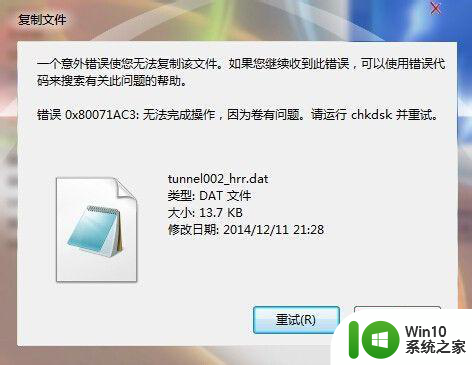
1、“开始”----输入“cmd”----回车

2、在出现的命令提示符窗口内输入“chkdsk X: /f”,然后点enter键,。
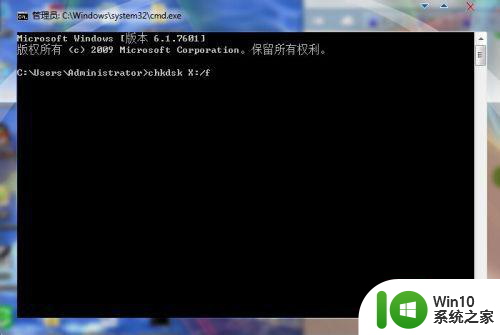
3、注意:代码中的黑体“X”是指你的U盘在计算机上的硬盘代码,例如下图就要把“X”改写为“H”才行。上一步执行完,U盘就已经修好了

以上就是优盘错误0x80071ac3文件无法复制进入怎么办的全部内容,碰到同样情况的朋友们赶紧参照小编的方法来处理吧,希望能够对大家有所帮助。
- 上一篇: wps格式刷的使用 wps格式刷怎么使用
- 下一篇: U盘不小心进水之后怎么办 U盘进水怎么救援
优盘错误0x80071ac3文件无法复制进入怎么办 优盘复制文件出错0x80071ac3解决方法相关教程
- 无法复制文件到u盘0x80071ac3解决方法 无法复制文件到u盘提示0x80071ac3怎么办
- U盘出现“错误0x80071AC3”提示怎么办 U盘错误0x80071AC3解决方法
- 优盘错误代码0×80071AC3无法复制文件怎么处理 优盘文件复制失败怎么解决
- 优盘无法复制文件怎么办 U盘无法复制文件解决方法
- u盘文件无法复制解决方法 u盘复制文件出错怎么解决
- 电脑无法复制文件到u盘显示0x80071ac3怎么解决 电脑无法复制文件到u盘怎么解决
- 使用U盘复制文件出现错误0x80070037怎么办 U盘复制文件出现错误0x80070037解决方法
- 解决U盘无法复制的方法 U盘复制文件出错怎么办
- 文件拷不到u盘错误0x80071ac3如何修复 文件拷贝失败怎么办
- U盘复制文件出现错误提示FASTFAT.SYS怎么办 U盘复制文件出现FASTFAT.SYS错误提示怎么解决
- u盘复制大文件出错的解决方法 u盘复制大文件出错的原因和解决方法
- u盘复制文件提示错误消息怎么解决 u盘复制文件出错怎么处理
- U盘装机提示Error 15:File Not Found怎么解决 U盘装机Error 15怎么解决
- 无线网络手机能连上电脑连不上怎么办 无线网络手机连接电脑失败怎么解决
- 酷我音乐电脑版怎么取消边听歌变缓存 酷我音乐电脑版取消边听歌功能步骤
- 设置电脑ip提示出现了一个意外怎么解决 电脑IP设置出现意外怎么办
电脑教程推荐
- 1 w8系统运行程序提示msg:xxxx.exe–无法找到入口的解决方法 w8系统无法找到入口程序解决方法
- 2 雷电模拟器游戏中心打不开一直加载中怎么解决 雷电模拟器游戏中心无法打开怎么办
- 3 如何使用disk genius调整分区大小c盘 Disk Genius如何调整C盘分区大小
- 4 清除xp系统操作记录保护隐私安全的方法 如何清除Windows XP系统中的操作记录以保护隐私安全
- 5 u盘需要提供管理员权限才能复制到文件夹怎么办 u盘复制文件夹需要管理员权限
- 6 华硕P8H61-M PLUS主板bios设置u盘启动的步骤图解 华硕P8H61-M PLUS主板bios设置u盘启动方法步骤图解
- 7 无法打开这个应用请与你的系统管理员联系怎么办 应用打不开怎么处理
- 8 华擎主板设置bios的方法 华擎主板bios设置教程
- 9 笔记本无法正常启动您的电脑oxc0000001修复方法 笔记本电脑启动错误oxc0000001解决方法
- 10 U盘盘符不显示时打开U盘的技巧 U盘插入电脑后没反应怎么办
win10系统推荐
- 1 中关村ghost win10 64位标准旗舰版下载v2023.04
- 2 索尼笔记本ghost win10 32位优化安装版v2023.04
- 3 系统之家ghost win10 32位中文旗舰版下载v2023.04
- 4 雨林木风ghost win10 64位简化游戏版v2023.04
- 5 电脑公司ghost win10 64位安全免激活版v2023.04
- 6 系统之家ghost win10 32位经典装机版下载v2023.04
- 7 宏碁笔记本ghost win10 64位官方免激活版v2023.04
- 8 雨林木风ghost win10 64位镜像快速版v2023.04
- 9 深度技术ghost win10 64位旗舰免激活版v2023.03
- 10 系统之家ghost win10 64位稳定正式版v2023.03